スマートグループ
Jamf Pro では、マネージド状態のコンピュータやモバイルデバイス、またはユーザのスマートグループを作成できます。1 つ以上のインベントリ属性を基にスマートグループを作成できます。
スマートグループの作成基盤となるインベントリ属性については、以下のセクションを参照してください。
Jamf Pro に SMTP サーバが設定されていれば、グループ宛てのEメール通知を有効にできます。グループのメンバーシップ変更がある度に Jamf Pro ユーザへEメールが送信されます。SMTP サーバのセットアップと Jamf Pro ユーザアカウントの電子メール通知の有効化については、SMTP サーバとの統合 および E メール通知 を参照してください。
作成したスマートグループのメンバーシップを確認できます。
スマートグループの作成
-
Jamf Pro にログインします。
-
ページトップの Computers (コンピュータ)、Devices (デバイス)、または Users (ユーザ) をクリックします。
-
Smart Computer Groups、Smart Device Groups または Smart User Groups をクリックします。
-
New
 (新規) をクリックしてグループの基本設定を構成します。
(新規) をクリックしてグループの基本設定を構成します。 -
Eメール通知を有効設定するには、Send email notification on membership change (メンバーシップ変更通知の送信) のチェックボックスを選択します。
-
Criteria (クライテリア) タブをクリックし、グループへ Criteria を追加します。
-
Add (追加)
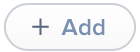 をクリックします。
をクリックします。 -
Choose (選択) をクリックし、追加したい Criteria を選びます。
注: 最も頻繁に使用する 30 の Criteria (クライテリア) のみが一覧表示されます。付加的な Criteria を表示するには、Show Advanced Criteria (アドバンス Criteria の表示) をクリックします。
-
Operator (オペレータ) ポップアップメニューからオペレータを選択します。
-
Value (値) フィールドへ値を入力するか、Browse (ブラウズ)
 をクリックすることにより値をブラウズします。
をクリックすることにより値をブラウズします。 -
必要に応じ、a から d の手順を繰り返して Criteria を追加します。
注: Criteria が設定されていないスマートグループを作成すると、すべてのマネージドコンピュータ、モバイルデバイス、またはユーザがメンバーシップに含まれます。
-
-
And/Or (および/または) のポップアップメニューからオペレータを選び、Critera 間の関係を指定します。
-
Criteria (クライテリア) をグループ化し、複数のオペレーションをつなげるには、ポップアップメニューからカッコを選び、グループ化したい Criteria (クライテリア) の周りを囲みます。
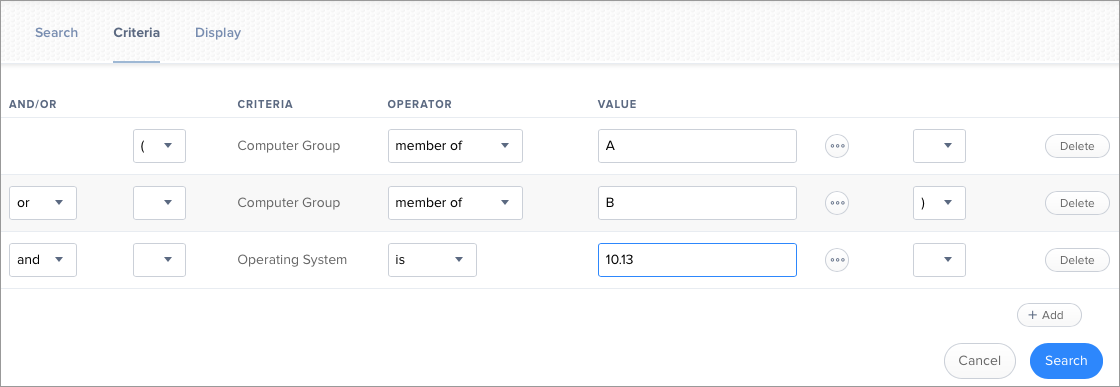
-
(オプション) Smart Device Group を作成する場合、このグループへ加入したモバイルデバイスへリモートコマンドを送信するため、モバイルデバイスへのリモートコマンド送信を構成できます。例えば、壁紙設定のリモートコマンドを構成すれば、グループへ加入したデバイスの壁紙を自動的に設定できます。Automated Management (自動管理) タブをクリックし、グループメンバーのデバイスに対するリモートコマンド送信を構成します。
-
Save (保存)
 をクリックした後、 View (表示)
をクリックした後、 View (表示)  をクリックします。
をクリックします。
グループ内のオペレーションは、リストの順番に従って (上から下へ) 実行されます。
以下の状態になると、毎回グループメンバーシップが更新されます。
-
コンピュータが Jamf Pro へインベントリ送信し、指定 Criteria (クライテリア) を満たす/満たさない場合。
注: 一部のインベントリ属性は、インベントリ送信時ではなく、コンピュータのチェックイン時 (最終チェックインなど) に更新されます。これらの属性に基づく Criteria (クライテリア) を含むスマートグループは、コンピュータのチェックインごとにメンバーシップを更新します。
-
モバイルデバイスが Jamf Pro に通信し、指定 Criteria (クライテリア) を満たす/満たさない場合。
-
ユーザ情報が編集されます。
スマートグループのメンバーシップ表示
-
Jamf Pro にログインします。
-
ページトップの Computers (コンピュータ)、Devices (デバイス)、または Users (ユーザ) をクリックします。
-
Smart Computer Groups、Smart Device Groups または Smart User Groups をクリックします。
-
メンバーシップを確認したいスマートグループをクリックします。
-
View (表示)
 をクリックします。
をクリックします。
グループメンバーシップリストが表示されます。
関連情報
本ガイドの以下のセクションに関連情報が記載されています。
-
コンピュータレポート
グループメンバーシップリストから異なるデータ形式へデータをエクスポートする方法を確認します。 -
コンピュータでの Mass Actions
グループメンバーシップで Mass Action を実行する方法を確認します。 -
モバイルデバイスレポート
グループメンバーシップリストから異なるデータ形式へデータをエクスポートする方法を確認します。 -
モバイルデバイスでの Mass Actions
グループメンバーシップで Mass Action を実行する方法を確認します。 -
Scope
コンピュータ、モバイルデバイス、またはユーザグループに基づく Scope の設定方法を学びます。